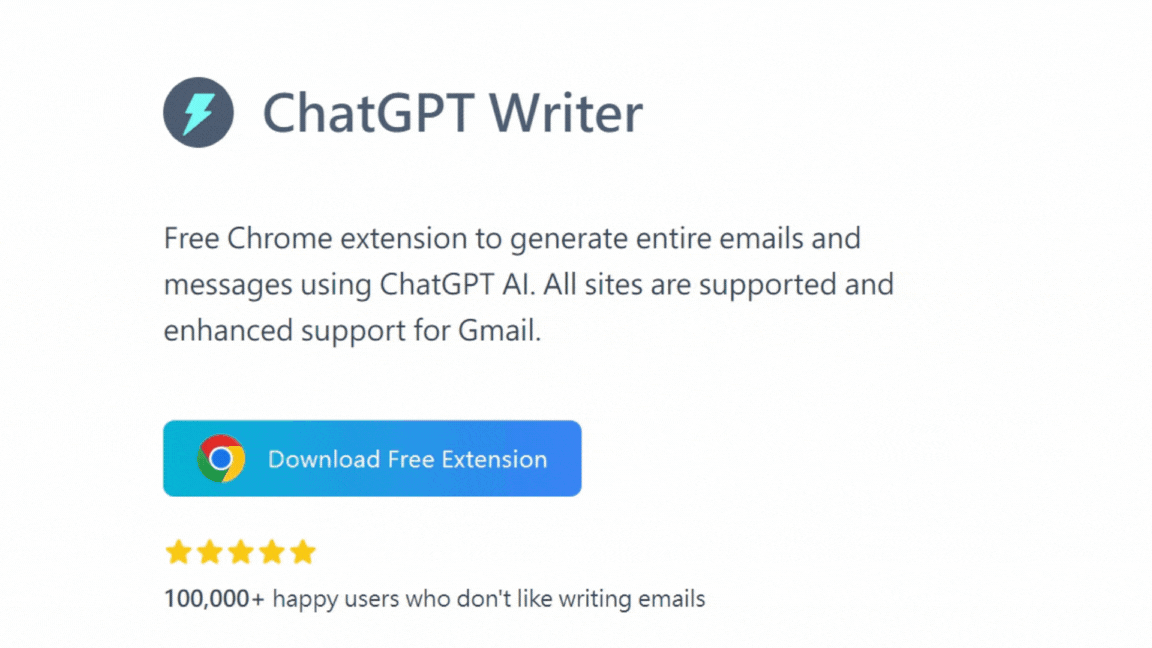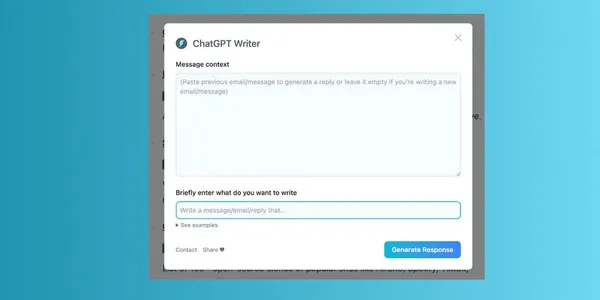上班族在寫 email 時一定有碰過不知道怎麼寫比較得體、有條理,甚至詞窮的狀況,現在只要靠 AI 工具就能輕鬆解決以上痛點。Google 瀏覽器 Chrome 有一款免費的擴充功能 ChatGPT Writer ,就是採用近期正夯的人工智慧機器人 ChatGPT 的技術為使用者生成 email 回信內容,只要下對指令,就能自動產出一封符合指定情境、信件內容的 email。
那麼該如何透過 ChatGPT Writer 來節省寫 email 的時間呢?
ChatGPT Writer 安裝步驟
首先,要先安裝到瀏覽器上,ChatGPT Writer 適用於所有 Chromium 核心瀏覽器,無論是 Chrome、Edge、Brave 都能使用。
可透過 ChatGPT Writer 官網或 Chrome 線上應用程式商店下載擴充功能。
安裝後,可以點選瀏覽器右上角「擴充功能」開啟 ChatGPT Writer。
ChatGPT Writer 基本操作說明
如果是第一次使用 ChatGPT 服務的使用者,需要先在 chat.openai.com 上創建一個免費帳戶。
官方表示 ChatGPT Writer 適用於所有網站,但在 Gmail 上有更好的用戶體驗。下面以 Gmail 的介面說明 ChatGPT Writer 的操作步驟:
ChatGPT Writer 操作步驟 1:
當收到一封信時,先點選「回覆」按鈕,在下方工作列可以看見 ChatGPT Writer 的閃電 icon,點選後,「Email context」就會自動導入信件內容。
ChatGPT Writer 操作步驟 2:
在「Briefly enter what do you want to reply」的欄位中,填寫你要回覆的重點,例如:寫一封信告知 XX 我收到信了,並謝謝他的努力。
ChatGPT Writer 操作步驟 3:
按下「Generate Reply」按鈕,ChatGPT Writer 撰寫的回信內容就會在「Response generated」欄位呈現。
ChatGPT Writer 操作步驟 4:
依照 ChatGPT Writer 回應範本做修潤後,按下「Insert generated response」按鈕後,便可將內容導入至信箱回信給對方。
ChatGPT Writer 使用範例
ChatGPT Writer 使用情境 1:回絕邀請
假如收到會議邀請或者活動邀請函,如何寫出一封不失禮的拒絕回函呢?透過 ChatGPT Writer 不只能設定回絕的情境,還能指定語氣。
- 在「Briefly enter what do you want to reply」的欄位中,指定回覆無法前往,且希望用誠懇的語氣告知。
- 將 ChatGPT Writer 的回應範本做修潤後,再回信給對方。
關鍵字:不參加會議、誠懇語氣
備註:建議刪除「Email context」內的不重要的訊息,例如制式簽名檔等,讓ChatGPT Writer的回應更精確。
ChatGPT Writer 使用情境 2:談判薪資
假設王曉明是一位工作數年的上班族,覺得自己薪資漲幅不如預期,但又難以說出口,也可以透過ChatGPT Writer寫信給人資主管來幫自己爭取權利。
- 在「Briefly enter what do you want to reply」的欄位中,寫出自己的工作優勢,例如:曾經負責過103個專案、顧客滿意度高達99%、已經在公司服務5年;並且提出自己的需求,例如:加薪10%。
- 按照主管的個性及自己的需求,將 ChatGPT Writer 的回應範本做細部的內容調整,就可以寄出了。
關鍵字:良好經歷、加薪需求
備註:撰寫條件時,愈詳細愈好,輸出後也一定要調整,畢竟ChatGPT Writer的內容只是參考,無法一體適用。
ChatGPT Writer 使用情境 3:撰寫英文信
如果溝通的對象是外國人,只要借助 ChatGPT Writer 的力量,也能不費力地寫出正確的商業英文信件。
- 在「Briefly enter what do you want to reply」的欄位中,先宣告你要用「英文寫信」,後面再加上你要回覆的訊息,例如:幫我撰寫一封英文信,表示將會參加會議,並且希望可以增加2024年的營運策略探討議題。
- 再確認 ChatGPT Writer 回應範本是否符合中文要傳達的原意,修潤後即可寄出。
關鍵字:英文寫信
備註:指定語言不限定於英文,也可以嘗試其他語言。
本文授權轉載自:經理人月刊